Password Gmail menjadi salah satu elemen yang penting dalam akun Gmail. Gmail sendiri merupakan salah satu akun yang digunakan dalam berbagai aktivitas manusia. Dimulai dari sektor pendidikan, pekerjaan, media sosial, hingga hiburan sekalipun menggunakan Gmail sebagai jembatan untuk menikmati akses platform tertentu secara lebih leluasa. Tidak heran apabila penggunanya mencapai hingga 1,5 miliar. Angka pengguna Gmail ini telah melampaui jauh saingannya, Hotmail dan Yahoo Mail.
Kemunculan Gmail sendiri awalnya diragukan oleh publik sebagaimana yang dikutip dalam “How Gmail Happened: The Inside Story of its Launch 10 Years”. Hal ini dikarenakan fitur penyimpanan yang diusung oleh salah satu surat elektronik berbasis web ini hanya sebesar 1 GB untuk 1 akun. Tentu, hal ini menghadirkan sejumlah keraguan publik terhadap Google Mail.
Meskipun demikian, Gmail berhasil meraih atensi publik karena pelayanan yang diberikan semakin berkembang dan nyaman digunakan, sekalipun bagi orang awam. Surel rancangan Paul Buchheit yang diluncurkan pada 1 April 2004 terhitung hingga 2012 telah menyediakan kapasitas penyimpanan sebesar 10 GB dan terus mengalami perkembangan.
Baca juga: 3 Cara Simpel Buat Akun Gmail Tanpa No HP
Dengan popularitas Gmail tersebut, ancaman keamanan dan privasi menghantui penggunanya. Namun, tak perlu khawatir karena Gmail menyediakan fitur mengganti password untuk mengamankan privasi dan informasi penting yang tertaut di dalamnya. Penggantian password ini dapat Anda lakukan apabila akun Gmail Anda tertaut dengan digital platform, seperti m-banking, dompet digital, broker, maupun media sosial.
Lantas, bagaimana cara mengganti password akun Gmail, baik dari perangkat laptop atau telepon genggam? Simak paparan berikut yang dikutip dari Support Google dan berbagai referensi hingga tuntas, ya!
Cara Mengganti Password Gmail di Laptop

ilustrasi mengganti Gmail di laptop (sumber: unsplash)
Hal yang dapat Anda lakukan untuk mengganti password Gmail di laptop, diantaranya:
Baca juga: Mudah Dan Cepat! Cara Logout Gmail Di Komputer Serta HP Android Dan IOS
- Masuk ke laman accounts.google.com
- Masukkan alamat Gmail yang Anda miliki
- Kemudian, masukkan sandi akun Anda. Apabila Anda lupa sandi pada akun Anda, klik “Lupa Password” yang terletak di bagian bawah kolom login.
- Setelah itu, Anda dapat mengklik “Berikutnya” dan masukkan kata sandi lama yang Anda ingat
- Anda dapat terus mengikuti setiap langkahnya hingga selesai. Adapun salah satu langkah yang perlu Anda ikuti ialah verifikasi bahwa Anda merupakan pemilik akun
- Apabila setelah melakukan setiap prosedur Anda tidak dapat mengubah kata sandi, silakan coba untuk masuk kembali ke akun Gmail dan jawab beberapa pertanyaan, pemulihan email, serta pemulihan nomor telepon yang tertaut.
Cara Mengubah Password Gmail dengan Nomor Telepon Pemulihan
Dalam penjelasan sebelumnya diketahui bahwa nomor telepon pemulihan dapat dilakukan apabila Anda kesulitan mengubah kata sandi pada akun Gmail. Langkah ini dapat Anda lakukan dengan memilih halaman recovery account serta memilih pilihan mengganti nomor telepon yang tertaut. Berikut ini penjelasan langkah-langkah penggantian kata sandi dengan nomor telepon pemulihan secara lebih rinci.
Baca juga: Lupa Password Yahoo, Tapi Nomor Sudah Ganti? Ini Dia Cara Mudah Mengatasinya!
- Anda perlu masuk terlebih dahulu ke laman accounts.google.com/signin/recovery
- Isi seluruh form di dalam laman dengan benar
- Masukkan nomor telepon yang aktif, kemudian klik “Send” atau “Kirim”
- Cek SMS yang diberikan dari Google berisikan kode OTP
- Kembali ke laman browser, masukkan kode yang diberikan tadi, kemudian klik “Next”
- Kemudian, akan muncul laman “ganti password” dan masukkan password baru.
Cara Mengganti Password Gmail di HP

ilustrasi mengganti Gmail di HP (sumber: unsplash)
Cara mengganti kata sandi akun Gmail di handphone cukup mudah. Berikut ini cara-caranya.
Baca juga: Google Slides: Pengertian, Fitur-Fitur, Kelebihan, Dan Kekurangan
- Masuk ke aplikasi Gmail yang terdapat di handphone Anda
- Klik ikon tiga garis yang berada di pojok kiri atas
- Setelah itu, pilih pilihan “Setting”
- Anda dapat memilih “Manage My Account”
- Kemudian, klik menu “Sign in & Security”
- Ubah kata sandi akun Anda dengan memilih menu “Password”
- Masukkan password lama Anda
- Kemudian, klik “New Password” dan masukkan kata sandi baru yang Anda inginkan
- Ketik kembali password baru Anda pada kolom “Confirmation New Password”, kemudian klik “Ubah Kata Sandi”
Cara Mengganti Password di iPhone atau iPad
Mengubah kata sandi perangkat keluaran Apple ini, hampir sama dengan paparan sebelumnya. Berikut langkah-langkah mengubah kata sandi di perangkat iPhone atau iPad.
Baca juga: Cara Simpel Keluar Dari Akun Google
- Buka aplikasi Gmail
- Ketuk foto profil atau inisial Anda di bagian kanan atas, kemudian pilih “Kelola Akun Google Anda”. Anda juga dapat mengaksesnya via browser dengan membuka laman accounts.google.com/signin/recovery
- Kemudian, klik “Info Pribadi” pada bagian atas
- Klik “Sandi” pada laman profil
- Kemudian masukkan kata sandi baru yang Anda inginkan dan pilih “Ubah Sandi”
Cara Menyetel Ulang Sandi Gmail di iPhone atau iPad
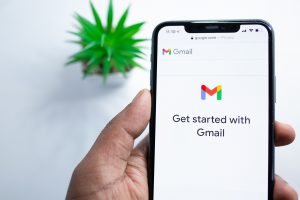
ilustrasi mengganti Gmail di iPhone (sumber: unsplash)
Apabila Anda ingin memulihkan akun Anda, akan diajukan beberapa pertanyaan yang berkaitan untuk verifikasi akun Anda serta akan dikirimi email. Apabila Anda tidak menerima email, lakukan langkah berikut ini.
- Periksa folder “Spam”
- Tambahkan [email protected] pada buku alamat Anda
- Untuk dikirimi email kembali, Anda perlu mengikuti langkah-langkah pemulihan akun
- Anda juga perlu memeriksa semua alamat surel yang tertaut atau pernah digunakan untuk masuk ke akun Anda
- Setelah seluruh langkah dilakukan, Anda dapat memilih kata sandi yang belum pernah digunakan pada akun tersebut.
Catatan, apabila Anda mengubah atau menyetel ulang sandi, maka akun Anda akan logout dari semua perangkat, kecuali:
- Perangkat yang digunakan untuk verifikasi sama dengan perangkat yang digunakan saat login
- Telah diberikannya akses pada perangkat dengan aplikasi pihak ketiga
- Perangkat rumah yang telah diberi akses pada akun
Demikian paparan mengenai cara mengganti password pada akun Gmail di berbagai perangkat. Semoga paparan ini dapat membantu Anda dalam menyetel akun Gmail. Jangan lupa kunjungi vocasia.id/blog untuk artikel lainnya, ya!

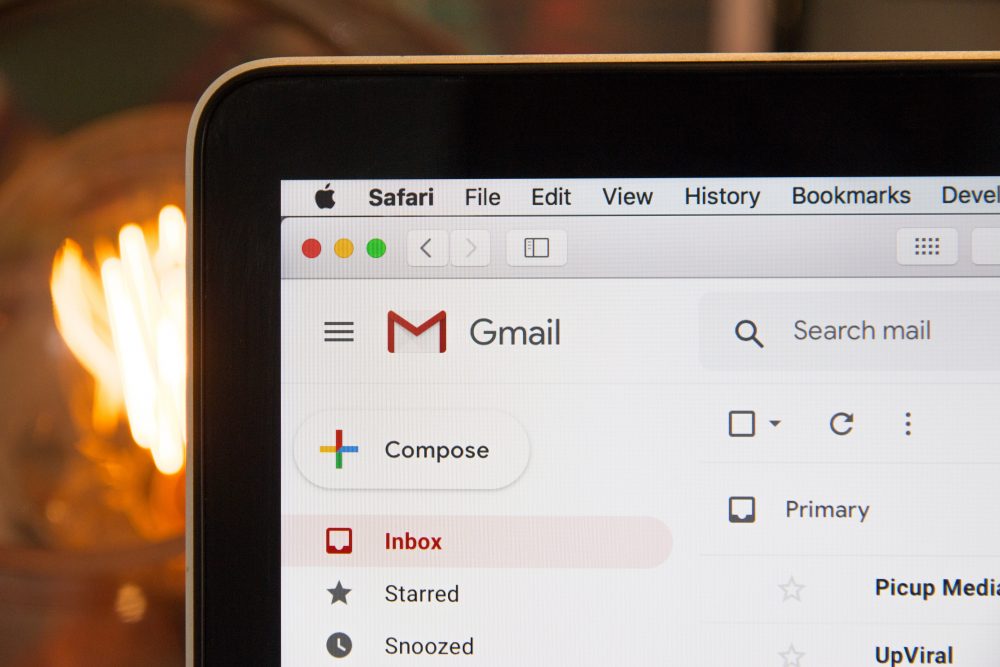







Leave a Reply